-Рубрики
- СИМОРОН - ОКСЮМОРОН (40)
- ФОТОШОП (4)
- АРХИТЕКТУРА (4)
- ИСЦЕЛЕНИЕ ЭНЕРГИЕЙ (3)
- САЛАТЫ (2)
- ВЯЗАНИЕ КРЮЧКОМ (1)
- В ПОМОЩЬ БЛОГГЕРУ (1)
- УЧЕБНИК Li.ru (1)
- ИСКУССТВО (0)
- АФФИРМАЦИИ НА КАЖДЫЙ ДЕНЬ (1)
- ВИДЕО (3)
- ВЫПЕЧКА (14)
- ДЛЯ ДНЕВНИКА (21)
- ДЛЯ ДУШИ (30)
- ИНТЕРЬЕР И НЕ ТОЛЬКО (1)
- Как написать интересный пост (1)
- КАК СОДЕРЖАТЬ ОПЕРАЦИОННУЮ СИСТЕМУ В ПОРЯДКЕ (4)
- КОМПЬЮТЕРЫ И ИНТЕРНЕТ (18)
- МОИ ДРУЗЬЯ РАЗБРОСАНЫ ПО СВЕТУ... (0)
- МУЗЫКА (1)
- О ЗДОРОВЬЕ И НЕТРАДИЦИОННОЙ МЕДИЦИНЕ (10)
- ПИСЬМА ОТ МИРОЗДАНИЯ (1)
- ПРИВИВКА ОТ ЛЕНИ (2)
- ПРИТЧИ (21)
- ПСИХОЛОГИЯ (43)
- САМОПОЗНАНИЕ (9)
- СОЛИМ, МАРИНУЕМ (4)
- ФИНАНСОВЫЕ ПОТОКИ (2)
- ЭТО ВКУСНО И ПОЛЕЗНО (38)
- ЭТО ИНТЕРЕСНО (21)
-Ссылки
-Музыка
- ПУТЕШЕСТВИЕ в АСТРАЛЬНЫЙ МИР - ОЧИЩАЕТ от АНАХАТА чакры до САХАСРАРА чакры
- Слушали: 8766 Комментарии: 0
- Michael Jackson - Billie Jean
- Слушали: 10253 Комментарии: 0
- Joe Dassin - L'ete indien
- Слушали: 12386 Комментарии: 0
- Джо Дассен - Если б не было тебя...
- Слушали: 37665 Комментарии: 0
- Robbie_Williams Supreme
- Слушали: 3643 Комментарии: 0
-Поиск по дневнику
-Подписка по e-mail
-Статистика
Другие рубрики в этом дневнике: ЭТО ИНТЕРЕСНО(21), ЭТО ВКУСНО И ПОЛЕЗНО(38), ФОТОШОП(4), ФИНАНСОВЫЕ ПОТОКИ(2), УЧЕБНИК Li.ru(1), СОЛИМ, МАРИНУЕМ(4), СИМОРОН - ОКСЮМОРОН(40), САМОПОЗНАНИЕ(9), САЛАТЫ(2), ПСИХОЛОГИЯ(43), ПРИТЧИ(21), ПРИВИВКА ОТ ЛЕНИ(2), ПИСЬМА ОТ МИРОЗДАНИЯ(1), О ЗДОРОВЬЕ И НЕТРАДИЦИОННОЙ МЕДИЦИНЕ(10), МУЗЫКА(1), МОИ ДРУЗЬЯ РАЗБРОСАНЫ ПО СВЕТУ...(0), КАК СОДЕРЖАТЬ ОПЕРАЦИОННУЮ СИСТЕМУ В ПОРЯДКЕ(4), Как написать интересный пост(1), ИСЦЕЛЕНИЕ ЭНЕРГИЕЙ(3), ИСКУССТВО(0), ИНТЕРЬЕР И НЕ ТОЛЬКО(1), ДЛЯ ДУШИ(30), ДЛЯ ДНЕВНИКА(21), ВЯЗАНИЕ КРЮЧКОМ(1), ВЫПЕЧКА(14), ВИДЕО(3), В ПОМОЩЬ БЛОГГЕРУ(1), АФФИРМАЦИИ НА КАЖДЫЙ ДЕНЬ(1), АРХИТЕКТУРА(4)
Как сделать бесшовный фон. |
Это цитата сообщения Mademoiselle_Viv [Прочитать целиком + В свой цитатник или сообщество!]
|
Как делать схемы для дневника в фотошопе |
Это цитата сообщения бурный_поток [Прочитать целиком + В свой цитатник или сообщество!]
Попробую рассказать и объяснить, как я делаю свои схемки для дневника. У меня фотошоп CS3.
1.Открываем в фотошопе понравившуюся картинку
2. Открываем новый документ со следующими параметрами - 1440на 750 пикселей
3. С помошью инструмента - перемещение - перетаскиваем нашу картинку на новый документ
Должно получиться так
4. Немного корректируем параметры- Редактирование-трансформирование-масштабирование
Параметры масштаба мы изменяем или в строке верхней или с помощью мышки (кликаем и растягиваем)
5. После того как мы определились с параметрами, кликаем мышкой на инструмент перемещение (самый верхний в панели инструментов) и подтверждаем результат
6. У нас имеется два слоя. Делаем активным первый слой (просто жмем на него мышкой и он должен выделиться)
7. Далее в палитре цветов выбираем цвет наиболее близкий к основному цвету картинки
8. После того как выбрали цвет, мы его копируем
и вставляем цифры цвета в окошко настроек дневника на ли.ру
9. Далее переходим к нашему документу))
ДОбавляем векторную маску
9. Далее в панели инструментов выбираем инструмент заливка
жмем на него и выбираем инструмент - градиент
10. Далее наводим курсор мышки на край нашей основной картинки и ведем мышку к центру
ПРи этом градиент должен быть выбран такой
Видно как граница между большим выбранным нами цветом фона и картинкой исчезает. Вы можете эксперементировать по своему усмотрению.
У нас получилось примерно так
11. Сохраняем наш документ
12. Наш документ может весить больше чем необходимо, поэтому выставляем его вес
Выставляем нужный нам размер файла
13. После оптимизации веса - сохраняем
14. Загружаем нашу картинку в настройках дизайна дневника и выбираем параметры загрузки - по вертикали
Это для того, чтобы картинка не повторялась.
15. Далее делаем прозрачный фон для записей. Этот урок можно посмотреть тут
Метки: фотошоп |
Создание картинки с прозрачными краями |
Это цитата сообщения Anela-Alena [Прочитать целиком + В свой цитатник или сообщество!]
Урок от NATALI:
В этом уроке будем учится создавать картинку с прозрачными слоями…Потом такие картинки очень удобно использовать в своих коллажах ..Эффект получается потрясающий…
Вот мои дорогие ,смотрите какие получаются коллажи из картинок с прозрачными краями,самое главное правильно подобрать их по фону и цвету...

Вот эта картинка -коллаж состоит из четырёх картинок,но составляет как-бы одно целое...
архив урока на скачку: http://turbobit.net/2qqnkgj74mqr.html

Серия сообщений "Уроки от NATALI":
Часть 1 - Маленькие хитрости фотошоп
Часть 2 - Плагины - Хero classiс
...
Часть 15 - Corel Paint Shop Pro Photo X2.exe
Часть 16 - Блик на невидимом узоре.
Часть 17 - Создание картинки с прозрачными краями
Часть 18 - Красивый эффект движения
Часть 19 - Иллюзия движения при помощи света и тени
...
Часть 98 - Урок от NATALI:Анимация при помощи рабочего контура
Часть 99 - Урок от NATALI:Текстовые эффекты и создание нового градиента
Часть 100 - Учимся управлять инструментом ШТАМП
Метки: фотошоп |
Как сделать так, что бы работа за компьютером не портила нервную систему. |
Это цитата сообщения semisvetik1974 [Прочитать целиком + В свой цитатник или сообщество!]
Всем огромный привет! Сегодня я решила поделиться с вами очень полезной информацией! Информацией о том, как сделать так, чтобы работа за компом не портила нервную систему! Часто бывает, особенно когда наш "монстр" работает очень давно, у компьютера появляются сбои и он начинает "тупить", ну или "зависать". Он долго думает прежде чем открыть ту или иную программу. В результате мы нервничаем, стучим кулаками по столу или пихаем своего верного друга, в сердцах проклиная его самыми последними словами...Но это всего лишь машина и ей нужно помочь, чтобы она доставляла нам только положительные эмоции...
Конечно многие уже владеют этой информацией, но очень многие прочитают это впервые! Стало быть и тем и тем эта информация либо будет напоминанием, либо поможет избавиться от вышеописанных проблем!
Итак приступим...
|
"Зловредная" кнопка системного блока. |
Это цитата сообщения semisvetik1974 [Прочитать целиком + В свой цитатник или сообщество!]
Всем доброго времени суток!
В продолжении компьютерной темы, хочу поделиться с Вами еще одной фишкой…У многих дома есть маленькие дети и оооочень многим знакома ситуация, когда сидишь, долго работая за компьютером, и вдруг к Вам подходит Ваше любимое чадо и ненароком нажимает кнопочку…кнопочку, при помощи которой Ваш железный друг начинает свою работу! Все…катастрофа! Вы столько времени и сил потратили, а тут такое… компьютер вырубился и информация потеряна! И Вы, сетуя на свою нелегкую судьбу и проклиная весь свет нехорошими словами, включаете заново компьютер и начинаете все снова!
Хочу Вас обрадовать, что этого можно избежать! Хотите знать как? Тогда читаем! И, надеюсь Вы, благодаря этому совету, сможете сберечь остаток своей нервной системы, работая за компьютером!))
Приступим?
Щелкаем правой кнопкой мыши по пустому пространству рабочего стола и в выпадающем меню нажимаем «Свойства». У вас появится окошка, в котором нужно перейти на вкладку «Заставка», а там нажать на кнопочку «Питание».
Выскочит еще одно окошко, в котором нужно перейти на вкладку «Дополнительно». Далее ищем надпись «При нажатии кнопки включения питания компьютера». Нашли? Тогда жмем на масюсенький треугольничек и выбираем «Спросить о нужном действии». Выбрали? Нажимаем на кнопочку «Применить» и затем на «Ок».
Теперь, даже если Вы сами нечаянно нажмете на «вредную» кнопочку, то Ваш компьютер не отключится сразу, он спросит у Вас что ему делать! И Вы, довольные собой, просто нажмете на кнопочку «Отмена»!!!
Хочу заметить, что мои значки и картинки могут, да и должны отличаться от Ваших! Ведь у многих разные операционные системы, разные в том плане, что Windows у многих может отличаться по дате выпуска и по многим другим показателям. Но все же принцип остается тот же везде. Если не найдете сразу у себя эту полезную функцию по моим описаниям, не отчаивайтесь, все на месте у Вас и нужно только поискать немного. Следуйте описанным принципам и все найдете очень быстро.
ЖЕЛАЮ ВАМ УДАЧИ!!!
И пусть Ваша нервная система не портит Вам настроения!
Метки: системный блок |
Оформляем красивый фотоальбом. |
Это цитата сообщения Silvestr [Прочитать целиком + В свой цитатник или сообщество!]
Элегантная программа для просмотра и каталогизации картинок, а также создания красивых слайд-шоу. Примечательно, что для отрисовки интерфейса, изображений и различных эффектов Pictomio на полную катушку использует вычислительные мощности видеокарты, поэтому и выглядит программа красиво, и работает быстро. В остальном же она практически не отличается от популярных Picasa, iPhoto и FastStone Image Viewer.Что не делает ее плохой, а скорее даже наоборот.

Название Pictomio 1.2.31
Разработчик PROVISIO GmbH
Сайт www.pictomio.com
Тип распостранения Бесплатно
Язык Русский, английский
Серия сообщений "Графика":
Часть 1 - Оформляем красивый фотоальбом.
Часть 2 - Сделать скроншот (снимок экрана) профессионально.
Часть 3 - Кто хочет слайд-шоу под музыку?
Часть 4 - Читалка PDF-файлов.
Часть 5 - Легенький фоторедактор.
|
Кто хочет слайд-шоу под музыку? |
Это цитата сообщения Silvestr [Прочитать целиком + В свой цитатник или сообщество!]
Все мы - творческие личности и с удовольствием сделали бы что-нибудь такое эдакое, чтобы удивить и порадовать своих знакомых и друзей. Но, как обычно, нет на все это творчество времени. Предлагаю отличного помощника для выполнения подобной задачи.
Только что загрузил на сайт "Бесплатные программы для ПК" прекрасную программку FastStone Image Viewer. Описание найдете в разделе "Обработка изображений", там же ссылка для скачивания. Рекомендую всем! Прога на русском и английском языках, перевод очень качественный.

Серия сообщений "Графика":
Часть 1 - Оформляем красивый фотоальбом.
Часть 2 - Сделать скроншот (снимок экрана) профессионально.
Часть 3 - Кто хочет слайд-шоу под музыку?
Часть 4 - Читалка PDF-файлов.
Часть 5 - Легенький фоторедактор.
Метки: слайд-шоу под музыку |
15 ОНЛАЙН ФОТО РЕДАКТОРОВ |
Это цитата сообщения MANGIANA [Прочитать целиком + В свой цитатник или сообщество!]
|

Серия сообщений "Фотографии":
Часть 1 - Дневник MANGIANA
Часть 2 - По мне никто не будет плакать...
...
Часть 38 - "Весна"
Часть 39 - Ну купи мне шубку...
Часть 40 - 15 ОНЛАЙН ФОТО РЕДАКТОРОВ
Часть 41 - Фоторамки (ссылки)
Часть 42 - ОСЕННЯЯ ПРОГУЛКА
...
Часть 62 - Главное - найти своё место в жизни
Часть 63 - МЕЛКИЙ ШАНТАЖИСТ
Часть 64 - Какчество тыринга зависит от...
Серия сообщений "Photoshop":
Часть 1 - Фотошопские прибамбасы
Часть 2 - Полезное для ваших дневников
...
Часть 9 - КАК СДЕЛАТЬ СВОЮ НАДПИСЬ НА ИЗОБРАЖЕНИИ В ОНЛАЙН-ФОТОШОП
Часть 10 - Учимся удалять надписи с картинки
Часть 11 - 15 ОНЛАЙН ФОТО РЕДАКТОРОВ
Часть 12 - Ссылки на уроки Фотошоп
Часть 13 - Клипарт из картинки
...
Часть 20 - Урок №1- как сделать фон без швов
Часть 21 - УРОК ОТ NATALI: УЧИМСЯ РАБОТАТЬ С КИСТЯМИ В ФОТОШОПЕ
Часть 22 - Как вырезать объект с помощью инструмента Перо
Метки: фото редакторы |
Сделать скроншот (снимок экрана) профессионально. |
Это цитата сообщения Silvestr [Прочитать целиком + В свой цитатник или сообщество!]
PicPick — маленькая программка, способная сделать снимок (скриншот) экрана. Полученный файл можно сохранить на жестком диске, перекинуть по электронной почте, разместить в сервисах Facebook и Twitter, а можно работать со скриншотом во встроенном в утилиту редакторе. Казалось бы обычная рядовая программа, которых в интернете пруд пруди. Но такого обилия инструментов нет ни у одного конкурента! Если возможность увеличить или уменьшить изображение есть у любого редактора, то уж угломер вы не найдете ни у одного. Онлайн художники будут в восторге от возможности сразу получать информацию о размерах изображения в разных единицах измерения. Пипетка же поможет определить цвет в любой точке картинки.

Название: PicPick
Разработчики: Wiziple.NET
Версия: 2.3.1
Официальный сайт: www.picpick.wiziple.net
Тип распространения: Бесплатно
Язык: Английский, русский
Скачать с Deposit Files (4,92 МБ)
Скачать с UniBytes.com (4,92 МБ)
Серия сообщений "Графика":
Часть 1 - Оформляем красивый фотоальбом.
Часть 2 - Сделать скроншот (снимок экрана) профессионально.
Часть 3 - Кто хочет слайд-шоу под музыку?
Часть 4 - Читалка PDF-файлов.
Часть 5 - Легенький фоторедактор.
Метки: скриншот |
Программа восстановления системных файлов. |
Это цитата сообщения semisvetik1974 [Прочитать целиком + В свой цитатник или сообщество!]
Эта информация будет полезна тем, кто не знает еще о том, что можно попробовать самому исправить неполадки, возникшие на вашем компьютере. Речь пойдет о программе востановления системных файлов, встроенной в Windows.
Программа восстановления системных файлов позволяет восстановить более раннее состояние системных файлов, соответствующее одной из автоматически созданных системой «контрольных точек» по выбору пользователя. Это бывает полезно, когда после установки новой программы обнаруживается, что она конфликтует еще с чем – либо на ПК. Причем удаление этого приложения может и не исправить ситуацию. Ведь какие – то компоненты приложения все равно остаются на жестком диске. Сбой в работе компьютера может произойти в любой момент и при чем не известно из – за чего и кто в этом виноват. У меня однажды так было со звуком….
Включаю любимую песню и слышу, что звук воспроизведения изменился! Я перегрузила свой компьютер – не помогло! Звук звучал так, что создавалось впечатление, что я слышу в телефоне голос человека, находящегося в закрытом, небольшом помещении и раздается жуткое эхо! Ну вот что ты будешь с этим делать!!! Я уже подготавливала компьютер к переустановке системы (благо я умею это делать), а помочь мне было не кому исправить ситуацию, как что то меня отвлекло. Я резко повернулась и нечаянно нажала какую то кнопочку на клавиатуре, при этом, не обратив ни какого внимания на это. Повернувшись к своему монитору, я увидела вот такое окошко… Это было окошко программы «Восстановления системы».
И тут меня осенило, что я могу не прибегать к радикальной мере – переустановке, а попробовать восстановить поврежденные системные файлы. У меня затеплилась надежда!
Ну что, хотите узнать, где искать эту программу и как ею пользоваться? Тогда приступим?
Идем в меню «Пуск», выбираем там «Программы/Стандартные/служебные/Восстановление системы»
У Вас выскочит окошко, которое я показала выше. Ставим галочку на «Восстановление более раннего состояния компьютера». Жмем на кнопочку «Далее». Видим, что нам предлагают выбрать месяц и число. Цифры, отмеченные жирным шрифтом, являются системными «контрольными точками». Выбираем удобное число.
Нажмем кнопочку «Далее» и появится вот такое окошко.
Это окошко предупреждения, что точка восстановления выбрана, но сам процесс восстановления еще не начался. В это время еще есть возможность отменить восстановление. Перед началом восстановления необходимо закрыть все файлы и программы и сохранить результаты. Убедившись, что все программы и файлы закрыты и выбрана нужная точка восстановления, нажмите кнопку «Далее». Если требуется выбрать другую точку восстановления, нажмите кнопку «Назад». После этого Ваш компьютер начнет собирать сведения о раннем состоянии системы. И пока он это не сделает и не перезагрузится, Вы его не трогайте, не пытайтесь нажимать на клавиатуру или мышку. После перезагрузки появится окошко, где Вас предупредят, что такие то файлы били изменены или переименованы. Вы нажимаете "Ок". Если после восстановления по-прежнему возникают неполадки, выберите более раннюю точку восстановления и выполните операцию восстановления заново.
Метки: компьютер |
Как сохранить "заветные" ссылочки на своем компьютере. |
Это цитата сообщения semisvetik1974 [Прочитать целиком + В свой цитатник или сообщество!]
Доброго времени суток!
Сразу оговорюсь, что эта информация будет полезна тем, кто еще только учиться работать за компьютером и только начинает осваивать интернет. Почему решила написать об этом, да потому что со многими незнающими людьми приходится сталкиваться.
В этом посте пойдет речь вот о чем. Бывает так, что человек, начинающий пользователь, бродит по страничкам интернета и натыкается на сайт. Сайт для него интересен, но он не знает как потом опять на него попасть, например на следующий день. А все очень просто!
Метки: компьютер |
Стандартный Paint (Скрины, обрезка, стрелки). |
Это цитата сообщения Inmira [Прочитать целиком + В свой цитатник или сообщество!]
Так сложилось, что энное кол-во времени мне пришлось жить без привычных программ, - фотошопа, программ для скринов и многих других. Очень тоскливо, но приспосабливаться пришлось
И те же скрины со стрелками приходилось делать в стандартном Paint, хоть и недолго, но тоже пришлось
Поэтому поделюсь приобретенными навыками, хотя все настолько просто, что, казалось бы, и объяснять нечего, но вопросы есть и в личке и в комментах, поэтому напишу чуть-чуть. :-)
Скрин (скриншот, screenshot)
— изображение, полученное компьютером и показывающее в точности то, что видит пользователь на экране монитора или другого устройства вывода. (Википедия)Сфотографировать экран просто, - нужно нажать клавишу Print Screen (PrtScr):

|
Программа Ginipic - Поиск картинок в Интернете |
Это цитата сообщения beauty_Nikole [Прочитать целиком + В свой цитатник или сообщество!]
Быстро подобрать что-нибудь красивое и в хорошом качестве порой сложно и в этой ситуации нам поможет отличная бесплатная программа для поиска изображений - Ginipic.
Эта отличная и эффективная программа поиска картинок в Интернете умеет искать изображения на популярных поисковиках, в фотобанках и на специальных ресурсах, таких как - DevianArt, Flickr, Facebook, Picasa, Smugmug, Crestock и многих других. Ginipic сразу показывает вес, размер, формат, качество и ссылку на изображение.
Прога хорошо настраивается и позволяет быстро просматривать большие массивы картинок с возможностью перетягивания их напрямую в документ.

Скачать Ginipic с официального сайта www.ginipic.com
Метки: поиск картинок в интернете |
Как избавиться от царапин на CD/DVD диске |
Это цитата сообщения Модная_Маргарита [Прочитать целиком + В свой цитатник или сообщество!]
Вот достаете вы из коробки диск с любимым фильмом или прошлогодними фотографиями, вставляете в привод или DVD-плеер, начинаете смотреть, и в самый важный момент изображение застывает – на диске не читается определенный сектор. Виной тому могут быть даже незначительные царапины на защитном прозрачном слое, сбивающие с толка лазер привода. Что же делать? Можно попробовать протереть диск мягкой фланелевой тряпочкой, но толку от этого будет мало. Говорят, есть один простой, но достаточно эффективный способ, которым восстанавливали читаемость даже безнадежно поцарапанных дисков.

Чтобы проверить это, нам понадобятся две вещи:
- вазелин
- мягкая микрофибровая или фланелевая тряпочка (подойдут и мягкие гигиенические салфетки без спирта)
Метки: царапины на дисках |
Ctrl+Alt+Delet Что за зверь?:) |
Это цитата сообщения Legionary [Прочитать целиком + В свой цитатник или сообщество!]
Попробуем разобраться в этом привычном нам сочетании клавиш:)
Кто не знает, при одновременном нажатии этих трех клавиш,- откроется "диспетчер задач", который не раз выручал мнооогих пользователей windows.
Полностью перебирать диспетчера не будем, обсудим только основы:)
Важно!!!
Не отключайте процессы! Ни те которые не знаете, ни те, в которых хоть чуть-чуть не уверены!
Это я не пугаю, это я предупреждаю сразу:)
Итак, кликаем наши заветные кнопки и смотрим на выползшее окошко:
Читать дальше > > >
|
Лечение флешки от вирусов или как удалить вирус Autorun |
Это цитата сообщения EgoEl [Прочитать целиком + В свой цитатник или сообщество!]
Наверное, уже у каждого пользователя ПК имеется флешка. Большая, маленькая, в цветочек или без, она стала неотъемлемым атрибутом нашей жизни. Этот карманный «накопитель» может вместить в себя кучу полезной информации, а может принести хозяину неприятный подарок. Создатели вирусов быстро смекнули, что удобная в пользовании флешка может стать хранителем «заражающей» информации и начали активно создавать USB-шные (флешечные) вирусы. Самый популярный из них, конечно, Autorun.Этот «приживалка» легко цепляется к носителю и медленно пожирает дисковое пространство. Но, как известно, непобедимых нет.

Итак, если ваша флешка не открывается, а компьютер выдает сообщение об ошибке, типа «Диск невозможно открыть, т.к. не был найден какой-то файл», знайте, носитель подцепил вирус. В таком случае контекстное меню флешки очень часто вместо привычного проводника показывает набор различных знаков. Как избавиться от неприятного соседа? Для этого жмем «Пуск», далее «Выполнить», в открывшемся окне вводим «cmd.exe» и нажимаем ОК. Открывается командная строка – выполняем команды:
del /a:hrs X:\autorun.bin
del /a:hrs X:\autorun.reg
del /a:hrs X:\AUTORUN.FCB
del /a:hrs X:\autorun.srm
del /a:hrs X:\autorun.txt
del /a:hrs X:\autorun.wsh
del /a:hrs X:\Autorun.~ex
del /a:hrs X:\Autorun.exe
del /a:hrs X:\autorun.inf_?????
del /a:hrs X:\autorun.inf,
где Х-буква флешки.
Рекомендуется поискать эти файлы в папке «windows\system32.» и тоже их удалить. ВАЖНО! Постарайтесь не удалить ничего нужного, если вы не уверены в правильности своего выбора, лучше просто оставьте все как есть. Для того, чтобы реестр продолжал нормально работать, откроем редактор реестра (Пуск > Выполнить > regedit > OK). Находим слева раздел: HKEY_CURRENT_USER\Software\Microsoft\Windows\CurrentVersion\Explorer\MountPoints2\(буква флешки) и безжалостно стираем подраздел «Shell». Также можно удалить вкладку «MountPoints2», но это приведет к уничтожению всей информации о существующих носителях, поэтому не рекомендуем экспериментировать.
Не хочется возиться? Тогда скачайте программу для автоматического распознавания и удаления вируса Autorun. Самая простая из них – «Anti-Autorun v 3.1» . Смело запускайте программу и ждите, пока она сотрет все подозрительные файлы. Программы такого типа не требуют установки, просто скачайте и начните работу.
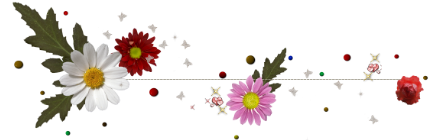
О, как многообразен наш мир и сколько в нем удивительных событий происходит каждую минуту, держать руку на пульсе - нет ничего проще, можно увидеть новости в фотографиях. Забегаю и наслаждаюсь.
Серия сообщений "Уроки по ПО, Интернет":
Часть 1 - Автоматическая смена обоев на вашем рабочем столе делается легко и просто.
Часть 2 - Поставим любимую музыку на телефон!
...
Часть 45 - Горячие клавиши Windows. Часть 2
Часть 46 - Ремонт компьютера (видеоуроки)
Часть 47 - Лечение флешки от вирусов или как удалить вирус Autorun
Часть 48 - Обходим запреты на социальные сети Одноклассники, Вконтакте, Мой Мир!
Часть 49 - Заблокированы сайты одноклассники, вконтакте, майл?
...
Часть 58 - Как поставить пароль на компьютер
Часть 59 - Шаблоны рамок А4 для чертежей, рефератов, курсовых, дипломов для MS Word
Часть 60 - Скачала Opera 11.50 и вот незадача
Метки: флешка вирусы чистка |
Клевый плагин для Mozilla Firefox - качаем музыку и видео с любого сайта! |
Это цитата сообщения semisvetik1974 [Прочитать целиком + В свой цитатник или сообщество!]
http://ipkins.ru/post160283713/
Все отлично работает! Только что проверила сама, скачала музыку с Ли.ру! Ураааа! Теперь все проще простого, как здорово!
|
| Страницы: | [1] |





































